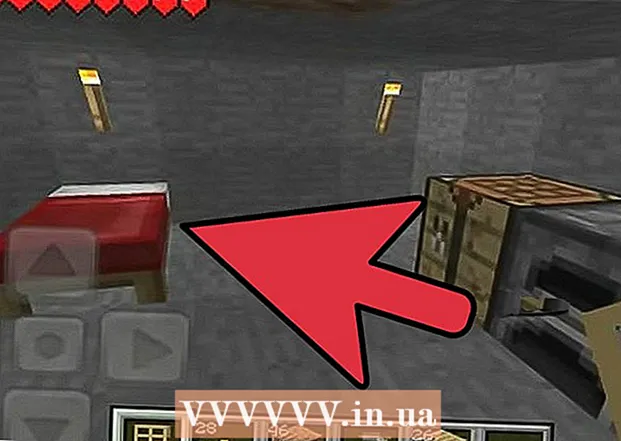Autor:
Janice Evans
Data E Krijimit:
1 Korrik 2021
Datën E Azhurnimit:
23 Qershor 2024

Përmbajtje
Disa shërbime të integruara të Windows mund të përdoren për të kthyer një laptop ose kompjuter desktop në një pikë aksesi pa tel (pikë e nxehtë). Pika e nxehtë mund të përdoret nga pajisjet mobile për të hyrë në internet në të cilën është lidhur një laptop ose kompjuter desktop. Në Windows 10, kjo bëhet me disa komanda në vijën e komandës, dhe në Windows 7/8, duhet të përdorni programin falas të Router Virtual për të konfiguruar shpejt cilësimet tuaja virtuale Wi-Fi.Connectify ju lejon të krijoni një pikë aksesi pa tel duke përdorur një përshtatës pa tel që lidh kompjuterin tuaj me internetin.
Hapa
Metoda 1 nga 3: Windows 10
 1 Lidhni kompjuterin tuaj me rrjetin duke përdorur një kabllo Ethernet. Bëni këtë për ta kthyer kompjuterin tuaj Windows 10 në një pikë të nxehtë pa tel. Nëse e lidhni kompjuterin tuaj me një rrjet pa tel, nuk mund të krijoni një pikë aksesi pa tel dhe të mbani një lidhje interneti përmes një përshtatës të vetëm Wi-Fi.
1 Lidhni kompjuterin tuaj me rrjetin duke përdorur një kabllo Ethernet. Bëni këtë për ta kthyer kompjuterin tuaj Windows 10 në një pikë të nxehtë pa tel. Nëse e lidhni kompjuterin tuaj me një rrjet pa tel, nuk mund të krijoni një pikë aksesi pa tel dhe të mbani një lidhje interneti përmes një përshtatës të vetëm Wi-Fi. - Nëse kompjuteri juaj ka dy përshtatës pa tel, një përshtatës mund ta lidhë kompjuterin me rrjetin pa tel, dhe një përshtatës i dytë mund të krijojë një pikë të nxehtë. Mos harroni: nuk mund të lidheni njëkohësisht me Internetin dhe të krijoni një pikë të nxehtë përmes një përshtatësi wi-Fi.
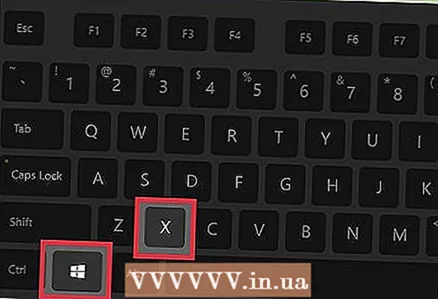 2 Kontrolloni nëse përshtatësi pa tel është i instaluar (vetëm në desktop). Të gjithë laptopët Windows 10 tashmë kanë një përshtatës Wi-Fi. Nëse jeni në një kompjuter desktop, klikoni ⊞ Fito+X dhe zgjidhni "Lidhjet e Rrjetit".
2 Kontrolloni nëse përshtatësi pa tel është i instaluar (vetëm në desktop). Të gjithë laptopët Windows 10 tashmë kanë një përshtatës Wi-Fi. Nëse jeni në një kompjuter desktop, klikoni ⊞ Fito+X dhe zgjidhni "Lidhjet e Rrjetit". - Gjeni një lidhje të quajtur "Wi-Fi". Nëse është kështu, kompjuteri juaj ka një përshtatës pa tel. Përndryshe, instaloni një përshtatës Wi-Fi për të qenë në gjendje të krijoni një pikë aksesi pa tel në kompjuterin tuaj. Një përshtatës USB ose një kartë rrjeti mund të përdoret si një përshtatës.
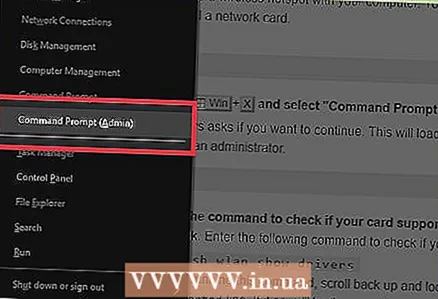 3 Kliko⊞ Fito+X dhe zgjidhni "Command Prompt (Admin)". Në dritaren që hapet, konfirmoni vendimin tuaj. Do të hapet një dritare e shpejtë e komandës dhe do t'ju jepen të drejtat e administratorit.
3 Kliko⊞ Fito+X dhe zgjidhni "Command Prompt (Admin)". Në dritaren që hapet, konfirmoni vendimin tuaj. Do të hapet një dritare e shpejtë e komandës dhe do t'ju jepen të drejtat e administratorit. 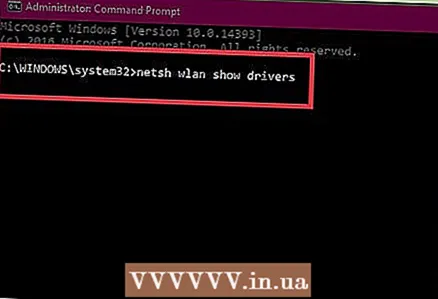 4 Futni komandën për të kontrolluar nëse përshtatësi mbështet krijimin e pikave të nxehta. Futni komandën e mëposhtme:
4 Futni komandën për të kontrolluar nëse përshtatësi mbështet krijimin e pikave të nxehta. Futni komandën e mëposhtme: - drejtuesit e shfaqjeve të netsh wlan
- Gjeni linjën Mbështet rrjeti i pritur (Rrjeti i pritur). Nëse rreshti përmban fjalën "Po", përshtatësi pa tel mbështet krijimin e një pike të nxehtë. Nëse rreshti përmban fjalën "Jo", shkoni në pjesën e fundit.
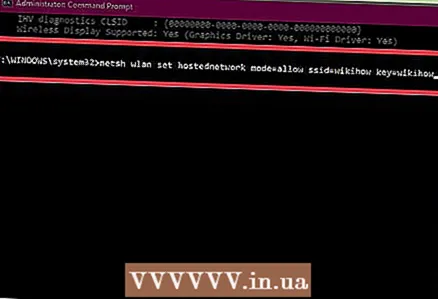 5 Futni komandat për të krijuar një pikë aksesi pa tel. Futni komandën e mëposhtme (zëvendësoni Emri i Rrjetit te emri i dëshiruar i rrjetit, dhe Fjalëkalimin te fjalëkalimi i dëshiruar):
5 Futni komandat për të krijuar një pikë aksesi pa tel. Futni komandën e mëposhtme (zëvendësoni Emri i Rrjetit te emri i dëshiruar i rrjetit, dhe Fjalëkalimin te fjalëkalimi i dëshiruar): - netsh wlan vendos hostnet mode mode = lejo ssid =Emri i Rrjetit çelës =Fjalëkalimin
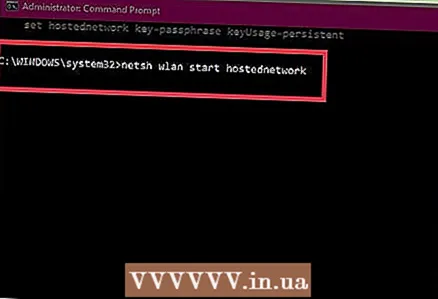 6 Futni komandën për të aktivizuar pikën e nxehtë. Pas krijimit të një pike aksesi pa tel, duhet ta aktivizoni:
6 Futni komandën për të aktivizuar pikën e nxehtë. Pas krijimit të një pike aksesi pa tel, duhet ta aktivizoni: - netsh wlan filloni punën e hostuar
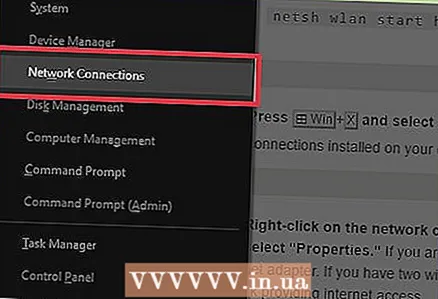 7 Kliko⊞ Fito+X dhe zgjidhni "Lidhjet e Rrjetit". Lidhjet e rrjetit të krijuara në kompjuter do të shfaqen.
7 Kliko⊞ Fito+X dhe zgjidhni "Lidhjet e Rrjetit". Lidhjet e rrjetit të krijuara në kompjuter do të shfaqen. 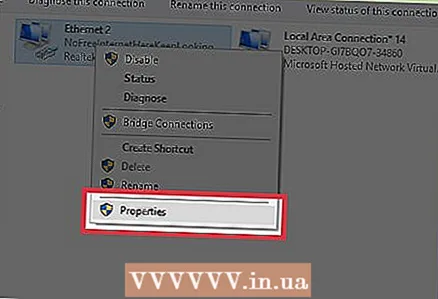 8 Klikoni me të djathtën në lidhjen e rrjetit përmes së cilës kompjuteri po hyn në Internet dhe zgjidhni Properties nga menyja. Nëse kompjuteri juaj lidhet me Internetin duke përdorur një kabllo Ethernet, zgjidhni një lidhje Ethernet. Nëse kompjuteri juaj ka dy përshtatës pa tel, zgjidhni përshtatësin përmes të cilit kompjuteri lidhet me internetin.
8 Klikoni me të djathtën në lidhjen e rrjetit përmes së cilës kompjuteri po hyn në Internet dhe zgjidhni Properties nga menyja. Nëse kompjuteri juaj lidhet me Internetin duke përdorur një kabllo Ethernet, zgjidhni një lidhje Ethernet. Nëse kompjuteri juaj ka dy përshtatës pa tel, zgjidhni përshtatësin përmes të cilit kompjuteri lidhet me internetin. 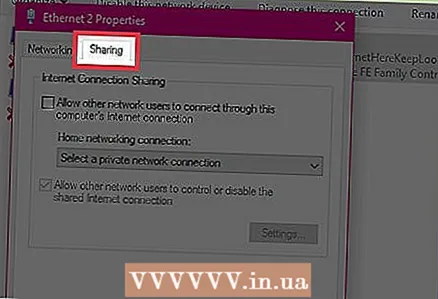 9 Klikoni në skedën Sharing. Do të hapen cilësimet e ndarjes për lidhjen në Internet.
9 Klikoni në skedën Sharing. Do të hapen cilësimet e ndarjes për lidhjen në Internet. 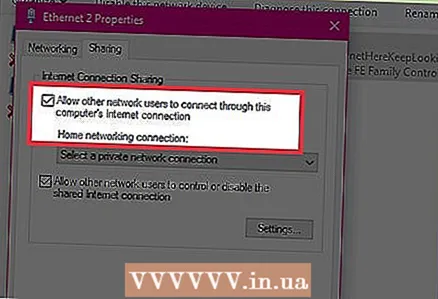 10 Kontrolloni kutinë pranë opsionit që aktivizon Ndarjen e Internetit. Ky është opsioni "Lejo përdoruesit e tjerë të rrjetit të përdorin lidhjen e internetit të këtij kompjuteri".
10 Kontrolloni kutinë pranë opsionit që aktivizon Ndarjen e Internetit. Ky është opsioni "Lejo përdoruesit e tjerë të rrjetit të përdorin lidhjen e internetit të këtij kompjuteri". 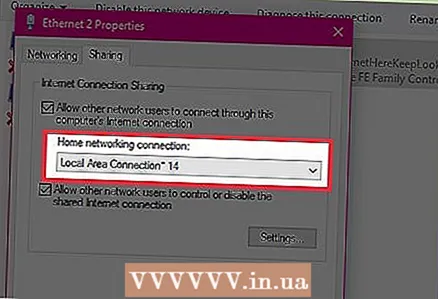 11 Hapni menunë që është nën opsionin e përmendur dhe zgjidhni një rrjet të ri. Quhet Lidhja Lokale X, ku një X do të zëvendësohet me një numër të rastit.
11 Hapni menunë që është nën opsionin e përmendur dhe zgjidhni një rrjet të ri. Quhet Lidhja Lokale X, ku një X do të zëvendësohet me një numër të rastit. - Klikoni OK për të ruajtur ndryshimet tuaja.
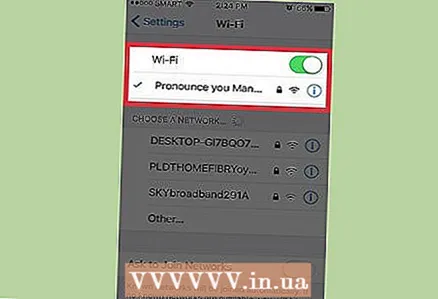 12 Lidhni pajisjen tuaj me një pikë të re aksesi pa tel. Tani çdo pajisje celulare mund të zbulojë rrjetin e krijuar (do të shfaqet në listën e rrjeteve në dispozicion) dhe të lidhet me internetin.
12 Lidhni pajisjen tuaj me një pikë të re aksesi pa tel. Tani çdo pajisje celulare mund të zbulojë rrjetin e krijuar (do të shfaqet në listën e rrjeteve në dispozicion) dhe të lidhet me internetin. - Android: Hapni aplikacionin Cilësimet dhe prekni Wi-Fi. Zgjidhni një rrjet të ri nga lista dhe futni fjalëkalimin e caktuar.
- iOS: Hapni aplikacionin Cilësimet. Ikona për këtë aplikacion gjendet në Ekranin kryesor ose në dosjen Utilities. Klikoni "Wi-Fi" dhe zgjidhni një rrjet të ri. Vendosni fjalëkalimin tuaj (kur ju kërkohet).
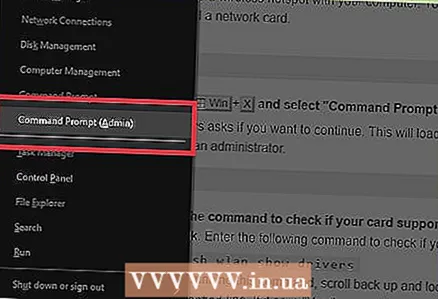 13 Shkëputeni rrjetin. Për të fikur pikën e nxehtë, hapni një linjë komande (me të drejta administratori) dhe futni komandën e mëposhtme:
13 Shkëputeni rrjetin. Për të fikur pikën e nxehtë, hapni një linjë komande (me të drejta administratori) dhe futni komandën e mëposhtme: - netsh wlan ndaluar hostnetwork
Metoda 2 nga 3: Windows 7/8
 1 Lidhni kompjuterin tuaj me rrjetin duke përdorur një kabllo Ethernet. Bëni këtë për ta kthyer kompjuterin tuaj Windows 7/8 në një pikë të nxehtë pa tel. Nëse e lidhni kompjuterin tuaj me një rrjet pa tel, nuk mund të krijoni një pikë aksesi pa tel dhe të mbani një lidhje interneti përmes një përshtatës të vetëm Wi-Fi.
1 Lidhni kompjuterin tuaj me rrjetin duke përdorur një kabllo Ethernet. Bëni këtë për ta kthyer kompjuterin tuaj Windows 7/8 në një pikë të nxehtë pa tel. Nëse e lidhni kompjuterin tuaj me një rrjet pa tel, nuk mund të krijoni një pikë aksesi pa tel dhe të mbani një lidhje interneti përmes një përshtatës të vetëm Wi-Fi. - Nëse kompjuteri juaj nuk ka një port Ethernet (si, për shembull, në disa laptopë), përdorni një përshtatës USB në Ethernet.
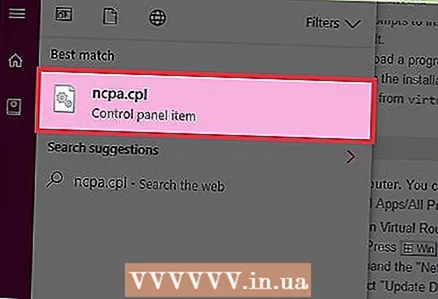 2 Kontrolloni nëse përshtatësi pa tel është i instaluar. Shumica e laptopëve kanë një përshtatës Wi-Fi. Nëse jeni duke përdorur një kompjuter desktop, mund t'ju duhet të instaloni një përshtatës USB ose kartë rrjeti.
2 Kontrolloni nëse përshtatësi pa tel është i instaluar. Shumica e laptopëve kanë një përshtatës Wi-Fi. Nëse jeni duke përdorur një kompjuter desktop, mund t'ju duhet të instaloni një përshtatës USB ose kartë rrjeti. - Klikoni mbi ⊞ Fito, hyni ncpa.cpl dhe shtyp ↵ Hyni... Do të hapet dritarja "Lidhjet e Rrjetit". Nëse ka një lidhje të quajtur "Wi-Fi" ose "Lidhje pa tela" në këtë dritare, një përshtatës rrjeti pa tel është instaluar në kompjuter.
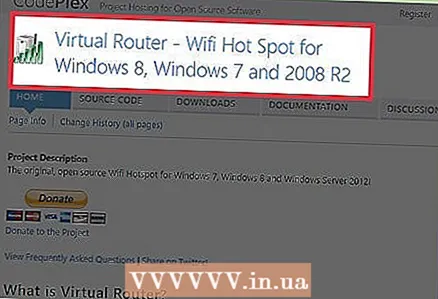 3 Shkarkoni dhe instaloni Router Virtual. Ky është një program falas me të cilin mund të konfiguroni përshtatësin tuaj pa tel dhe të krijoni një pikë të nxehtë. Shkarkoni këtë program në faqen e internetit virtualrouter.codeplex.com.
3 Shkarkoni dhe instaloni Router Virtual. Ky është një program falas me të cilin mund të konfiguroni përshtatësin tuaj pa tel dhe të krijoni një pikë të nxehtë. Shkarkoni këtë program në faqen e internetit virtualrouter.codeplex.com. - Hapni dosjen e shkarkimit dhe klikoni dy herë skedarin e shkarkuar për të filluar procesin e instalimit. Ndiqni udhëzimet në ekran (mund t'i lini cilësimet e paracaktuara të pandryshuara).
- Mos shkarkoni programin Virtual Router Plus. Ky program rezulton në shfaqjen e reklamave nga të cilat është e vështirë të heqësh qafe. Prandaj, shkarkoni programin Virtual Router nga faqja e internetit virtualrouter.codeplex.com.
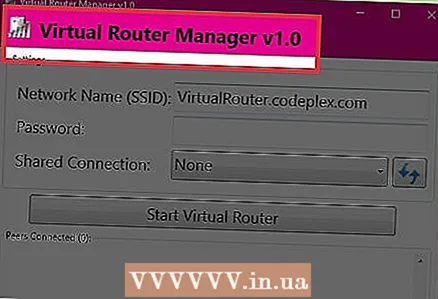 4 Filloni ruterin virtual. Ikona për këtë program gjendet në menunë Start ose në seksionin Të gjitha Aplikimet / Të gjitha Programet e kësaj menyje.
4 Filloni ruterin virtual. Ikona për këtë program gjendet në menunë Start ose në seksionin Të gjitha Aplikimet / Të gjitha Programet e kësaj menyje. - Nëse butonat dhe opsionet e Router Virtual janë gri, mund t'ju duhet të përditësoni drejtuesin e kartës tuaj të rrjetit. Klikoni mbi ⊞ Fito dhe hyni devmgmt.mscpër të hapur Menaxherin e Pajisjes. Zgjero seksionin Përshtatësit e Rrjetit dhe kliko me të djathtën në përshtatësin tënd pa tel. Zgjidhni Përditëso Shoferin - Kërkoni Automatikisht për Drejtuesit e Përditësuar. Ndiqni udhëzimet në ekran për të instaluar çdo përditësim të disponueshëm.
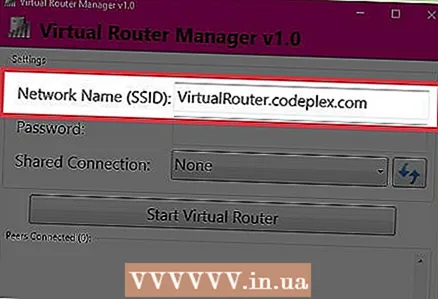 5 Shkruani emrin e rrjetit. Do të shfaqet në listën e rrjeteve të disponueshme në pajisjen tuaj celular. Mos harroni se emri i rrjetit nuk duhet të përmbajë informacion personal.
5 Shkruani emrin e rrjetit. Do të shfaqet në listën e rrjeteve të disponueshme në pajisjen tuaj celular. Mos harroni se emri i rrjetit nuk duhet të përmbajë informacion personal. 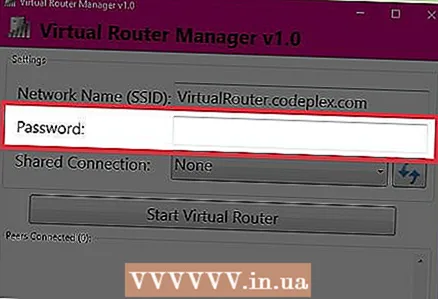 6 Vendosni një fjalëkalim. Kërkohet një fjalëkalim për të krijuar një pikë aksesi. Ju gjithashtu duhet të futni një fjalëkalim për t'u lidhur me një pikë hyrje të re.
6 Vendosni një fjalëkalim. Kërkohet një fjalëkalim për të krijuar një pikë aksesi. Ju gjithashtu duhet të futni një fjalëkalim për t'u lidhur me një pikë hyrje të re.  7 Nga menyja Sharing, zgjidhni lidhjen e rrjetit përmes së cilës kompjuteri juaj hyn në internet. Nëse kompjuteri juaj lidhet me rrjetin duke përdorur një kabllo Ethernet, zgjidhni Ethernet ose Local Area Connection.
7 Nga menyja Sharing, zgjidhni lidhjen e rrjetit përmes së cilës kompjuteri juaj hyn në internet. Nëse kompjuteri juaj lidhet me rrjetin duke përdorur një kabllo Ethernet, zgjidhni Ethernet ose Local Area Connection. 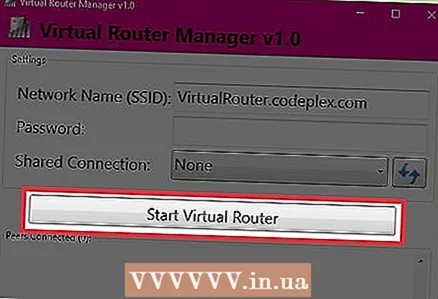 8 Klikoni Filloni Routerin Virtual. Kjo do të krijojë një pikë aksesi pa tel përmes së cilës pajisja mund të lidhet me internetin e marrë nga kompjuteri nëpërmjet Ethernet.
8 Klikoni Filloni Routerin Virtual. Kjo do të krijojë një pikë aksesi pa tel përmes së cilës pajisja mund të lidhet me internetin e marrë nga kompjuteri nëpërmjet Ethernet. 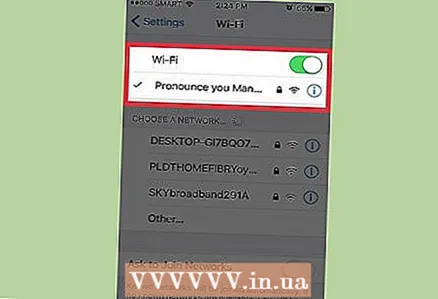 9 Lidhni pajisjen tuaj me një pikë të re aksesi pa tel. Do të shfaqet në listën e rrjeteve pa tel të disponueshëm në pajisjen tuaj celular. Lidhuni me pikën e nxehtë ashtu si çdo rrjet tjetër Wi-Fi.
9 Lidhni pajisjen tuaj me një pikë të re aksesi pa tel. Do të shfaqet në listën e rrjeteve pa tel të disponueshëm në pajisjen tuaj celular. Lidhuni me pikën e nxehtë ashtu si çdo rrjet tjetër Wi-Fi. - Android: Hapni aplikacionin Cilësimet dhe prekni Wi-Fi. Zgjidhni një rrjet të ri nga lista dhe futni fjalëkalimin e caktuar.
- iOS: Hapni aplikacionin Cilësimet. Ikona për këtë aplikacion është në ekranin kryesor. Klikoni "Wi-Fi" dhe zgjidhni një rrjet të ri. Vendosni fjalëkalimin tuaj (kur ju kërkohet).
Metoda 3 nga 3: Çdo version i Windows
 1 Përdoreni këtë metodë nëse hapat e mësipërm ishin të pasuksesshëm. Programi i përmendur në këtë seksion është i aftë të krijojë një pikë të nxehtë, por me funksionalitet të kufizuar dhe shpejtësi të ngadaltë të lidhjes. Por ky program ka një avantazh të rëndësishëm: mund të krijoni një pikë të nxehtë bazuar në të njëjtin përshtatës të rrjetit pa tel përmes të cilit kompjuteri lidhet me internetin. Sidoqoftë, një lidhje e tillë në internet do të jetë shumë e ngadaltë.
1 Përdoreni këtë metodë nëse hapat e mësipërm ishin të pasuksesshëm. Programi i përmendur në këtë seksion është i aftë të krijojë një pikë të nxehtë, por me funksionalitet të kufizuar dhe shpejtësi të ngadaltë të lidhjes. Por ky program ka një avantazh të rëndësishëm: mund të krijoni një pikë të nxehtë bazuar në të njëjtin përshtatës të rrjetit pa tel përmes të cilit kompjuteri lidhet me internetin. Sidoqoftë, një lidhje e tillë në internet do të jetë shumë e ngadaltë. 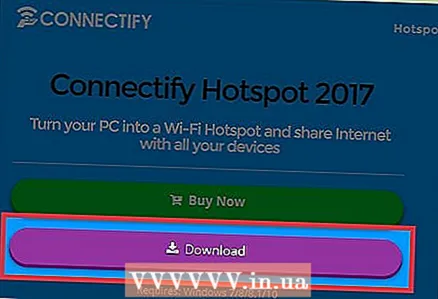 2 Shkarkoni Connectify. Ky është një program i paguar (me një version falas) me të cilin mund të krijoni pika aksesi pa tel. Shkarkoni Connectify nga faqja e internetit connectify.me.
2 Shkarkoni Connectify. Ky është një program i paguar (me një version falas) me të cilin mund të krijoni pika aksesi pa tel. Shkarkoni Connectify nga faqja e internetit connectify.me. 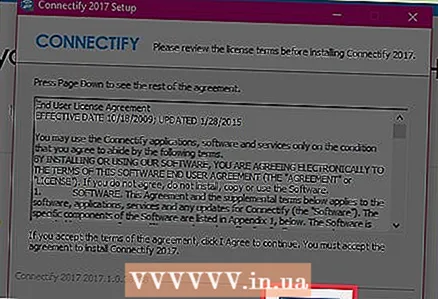 3 Filloni procesin e instalimit të Connectify. Për ta bërë këtë, klikoni dy herë mbi skedarin e shkarkuar dhe konfirmoni vendimin tuaj në dritaren që hapet. Refuzoni të azhurnoni programin në versionin Pro.
3 Filloni procesin e instalimit të Connectify. Për ta bërë këtë, klikoni dy herë mbi skedarin e shkarkuar dhe konfirmoni vendimin tuaj në dritaren që hapet. Refuzoni të azhurnoni programin në versionin Pro. 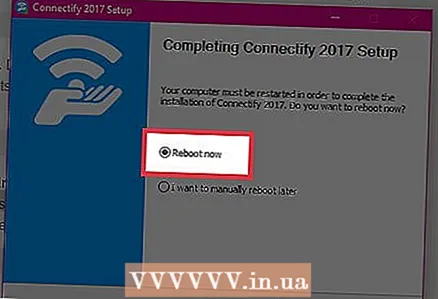 4 Pasi të përfundojë instalimi, rinisni kompjuterin tuaj. Kjo kërkohet që Connectify të përfundojë instalimin e përshtatësit virtual Wi-Fi. Rinisni kompjuterin tuaj përmes menysë Start.
4 Pasi të përfundojë instalimi, rinisni kompjuterin tuaj. Kjo kërkohet që Connectify të përfundojë instalimin e përshtatësit virtual Wi-Fi. Rinisni kompjuterin tuaj përmes menysë Start.  5 Pas rindezjes, nisni Connectify. Ndiqni udhëzimet për të filluar të përdorni versionin falas të Lite. Kjo përfundon procesin e krijimit të një rrjeti virtual pa tel.
5 Pas rindezjes, nisni Connectify. Ndiqni udhëzimet për të filluar të përdorni versionin falas të Lite. Kjo përfundon procesin e krijimit të një rrjeti virtual pa tel.  6 Në Windows Firewall, hapni rrjetin për Connectify. Sistemi mund t'ju kërkojë të hapni hyrjen në Internet për Connectify në murin e zjarrit (në varësi të cilësimeve të murit tuaj të zjarrit). Beje; përndryshe, pika e re e aksesit pa tel nuk do të funksionojë.
6 Në Windows Firewall, hapni rrjetin për Connectify. Sistemi mund t'ju kërkojë të hapni hyrjen në Internet për Connectify në murin e zjarrit (në varësi të cilësimeve të murit tuaj të zjarrit). Beje; përndryshe, pika e re e aksesit pa tel nuk do të funksionojë. 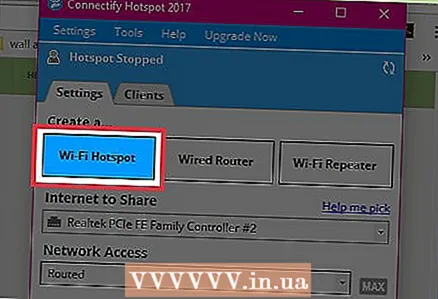 7 Në krye të dritares Connectify, zgjidhni Wi-Fi Hotspot. Programi do të krijojë një pikë të nxehtë të re pa tel për të ndarë lidhjen e internetit të kompjuterit tuaj.
7 Në krye të dritares Connectify, zgjidhni Wi-Fi Hotspot. Programi do të krijojë një pikë të nxehtë të re pa tel për të ndarë lidhjen e internetit të kompjuterit tuaj. 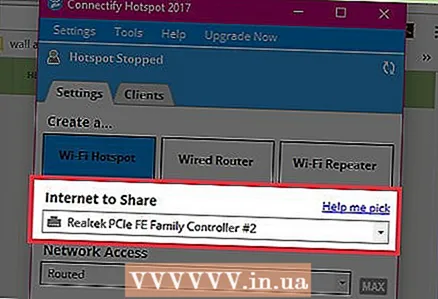 8 Zgjidhni përshtatësin e rrjetit përmes të cilit kompjuteri lidhet me internetin. Zgjidhni Përshtatësin nga menyja Internet për Ndarje.
8 Zgjidhni përshtatësin e rrjetit përmes të cilit kompjuteri lidhet me internetin. Zgjidhni Përshtatësin nga menyja Internet për Ndarje. - Me Connectify, ju mund të krijoni një pikë të nxehtë bazuar në të njëjtin përshtatës rrjeti përmes të cilit kompjuteri juaj lidhet me internetin. Shpejtësia e një lidhjeje të tillë do të jetë shumë më e ulët se shpejtësia aktuale e lidhjes së kompjuterit tuaj në internet.
- Për të rritur shpejtësinë e lidhjes, lidhni kompjuterin tuaj në internet duke përdorur një kabllo Ethernet.
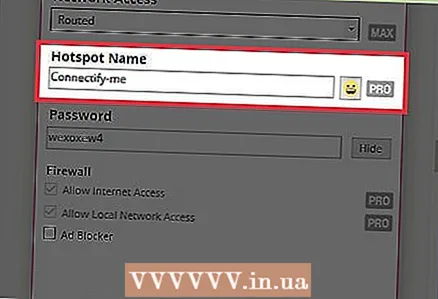 9 Vendosni emrin e pikës së hyrjes pa tel. Në versionin falas të Connectify, emri duhet të fillojë me "Connectify-". Emri i pikës së nxehtë nuk duhet të përfshijë asnjë informacion personal.
9 Vendosni emrin e pikës së hyrjes pa tel. Në versionin falas të Connectify, emri duhet të fillojë me "Connectify-". Emri i pikës së nxehtë nuk duhet të përfshijë asnjë informacion personal.  10 Vendosni një fjalëkalim për t'u lidhur me rrjetin. Kjo do të parandalojë qasjen e paautorizuar në pikën e nxehtë. Rekomandohet të vendosni një fjalëkalim edhe kur krijoni një pikë të nxehtë në shtëpi.
10 Vendosni një fjalëkalim për t'u lidhur me rrjetin. Kjo do të parandalojë qasjen e paautorizuar në pikën e nxehtë. Rekomandohet të vendosni një fjalëkalim edhe kur krijoni një pikë të nxehtë në shtëpi. 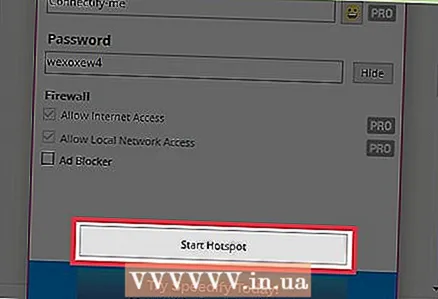 11 Klikoni Aktivizo pikën e nxehtë. Rrjeti i ri pa tel do të aktivizohet. Do të shfaqet në listën e rrjeteve pa tel të disponueshëm në pajisjen tuaj celular.
11 Klikoni Aktivizo pikën e nxehtë. Rrjeti i ri pa tel do të aktivizohet. Do të shfaqet në listën e rrjeteve pa tel të disponueshëm në pajisjen tuaj celular.  12 Lidhuni me një pikë të re aksesi pa tel. Në listën e rrjeteve pa tel të disponueshëm në pajisjen tuaj celular, kërkoni një rrjet të quajtur "Connectify-name>". Klikoni në këtë rrjet dhe futni fjalëkalimin e caktuar.
12 Lidhuni me një pikë të re aksesi pa tel. Në listën e rrjeteve pa tel të disponueshëm në pajisjen tuaj celular, kërkoni një rrjet të quajtur "Connectify-name>". Klikoni në këtë rrjet dhe futni fjalëkalimin e caktuar.